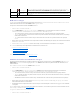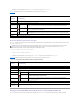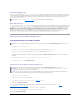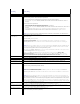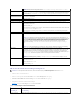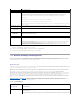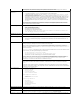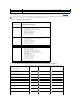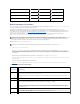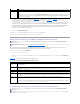Users Guide
iKVM-Status anzeigen
Das Lokalzugriffs-KVM-ModulfürdasDellM1000e-ServergehäuseheißtAvocent®Integrated KVM Switch Modul oder iKVM. Der Funktionszustand des mit dem
GehäuseverbundeneniKVMkannaufderSeiteGehäuse-Grafiken eingesehen werden.
SozeigenSiedenFunktionszustanddesiKVMüberGehäuse-Grafiken an:
1. Melden Sie sich bei der CMC-Webschnittstelle an.
2. Die Seite Gehäusezustand wird angezeigt. Der rechte Abschnitt von Gehäuse-GrafikenzeigtdieRückansichtdesGehäusesundenthältden
Funktionszustand des iKVM. Der iKVM-Funktionszustand wird durch die Farbe der iKVM-Grafik dargestellt:
l Grün- iKVMwirderkannt,mitStromversorgtundkommuniziertmitdemCMC;esgibtkeineAnzeicheneinesungünstigenZustands
l Bernstein - iKVMwirderkannt,wirdoderwirdnichtmitStromversorgtoderkommuniziertoderkommuniziertnichtmitdemCMC;einungünstiger
Zustandkönntevorhandensein.
l Grau - iKVMwirderkanntundnichtmitStromversorgt.EskommuniziertnichtmitdemCMCundesgibtkeineAnzeicheneinesungünstigen
Zustands.
3. BewegenSiedenCursorüberdieiKVM-GrafikundeinentsprechenderTexthinweisoderBildschirmtippwirdangezeigt.DerTexthinweisliefertzusätzliche
Informationen zu diesem iKVM.
4. Die iKVM-Grafik ist mit der entsprechenden GUI-SeitedesCMCverknüpft,umsofortdieNavigationzurSeiteiKVM-Statuszuermöglichen.
Wie Sie den iKVM-StatusanzeigenunddieEigenschaftenfürdieiKVMeinrichten,erfahrenSieunter:
l iKVM-Status und -Eigenschaften anzeigen
l Frontblende aktivieren oder deaktivieren
l Dell CMC-KonsoleüberiKVMaktivieren
l Aktualisieren der iKVM-Firmware
Weitere Informationen zum iKVM finden Sie unter iKVM-Modul verwenden.
Funktionszustand der Netzteileinheiten anzeigen
DerFunktionszustandderNetzteileinheiteninnerhalbdesGehäuseskannaufzweiArteneingesehenwerden:imAbschnittGehäuse-Grafiken auf der Seite
Gehäusezustand oder auf der Seite Stromversorgung-Zustand. Die Seite Gehäuse-GrafikenbieteteinengrafischenÜberblicküberalleNetzteile,derim
Gehäuseinstalliertist.
Um den Funktionszustand aller Netzteile mittels Gehäuse-Grafiken einzusehen:
1. Melden Sie sich bei der CMC-Webschnittstelle an.
2. Die Seite Gehäusezustand wird angezeigt. Die rechte Sektion der Gehäuse-GrafikenstelltdieRückansichtdesGehäusesdarundenthältden
Funktionszustand aller Netzteile. Der Netzteile-Funktionszustand wird durch die Farbe des Netzteil-Symbols angegeben:
l Grün- Netzteilwirderkannt,mitStromversorgtundkommuniziertmitdemCMC;esgibtkeineAnzeicheneinesungünstigenZustands.
l Bernstein - Netzteilwirderkannt,kannjedochmitStromversorgtsein,odernicht,kannmitdemCMCkommunizierenodernicht;einungünstiger
Zustandkönntevorhandensein.
l Grau - NetzteilwirderkanntundnichtmitStromversorgt.EskommuniziertnichtmitdemCMCundesgibtkeineAnzeicheneinesungünstigen
Zustands.
3. BewegenSiedenCursorübereineeinzelneNetzteil-Grafik und ein entsprechender Texthinweis oder Bildschirmtipp wird angezeigt. Der Texthinweis
liefertzusätzlicheInformationenzudiesemNetzteil.
4. DieNetzteilgrafikistmitderentsprechendenSeiteimCMCGUIverknüpft,umsofortdieNavigationzurSeiteStromversorgung-StatusfüralleNetzteile
zuermöglichen.
Die Seite Stromversorgung-StatuszeigtdenStatusunddieMesswertederNetzteilean,diedemGehäusezugeordnetsind.WeitereInformationenüberdie
Stromverwaltung des CMC finden Sie unter Power Management.
So zeigen Sie den Funktionszustand der Netzteileinheiten an:
1. Melden Sie sich bei der CMC-Webschnittstelle an.
Schwerwiegend
Zeigt an, dass mindestens eine Fehlerwarnung ausgegeben wurde. Ein schwerwiegender Status weist auf
einenSystemfehlerimLüftermodulhin,undesmüssensofortKorrekturmaßnahmenergriffenwerden, um ein
ÜberhitzenundHerunterfahrendesSystemszuverhindern.
Unknown
(Unbekannt)
Wirdangezeigt,wenndasGehäusezuersteingeschaltetwird.ImFalleeinesFehlersbeiderDatenübertragung
zwischendemCMCundderLüftereinheitkannderCMCdenFunktionsstatusderLüftereinheitwederabrufen
noch anzeigen.
Taktrate
ZeigtdieGeschwindigkeitdesLüftersin1/Min.an.